Le gestionnaire de conversion est un outil permettant de générer un script avec les différences entre les versions. Le script en question peut être ensuite lancé sur un profil sélectionné qui a été généré sur la base du profil Standard avec l’option de suivi des modifications activée. L’objectif de ce script est d’ajouter tous les boutons nouvellement créés basés sur les fonctionnalités implémentées dans la version.
Le gestionnaire de conversion tout comme l’éditeur de profils peut être démarré en cliquant sur le bouton correspondant dans le menu principal du gestionnaire de bases.
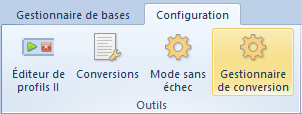
La fenêtre du gestionnaire de conversion contient les boutons suivants :
[Charger] – permet de charger les profils disponibles dans la base de configuration. Les profils sont affichés sous forme d’arborescence – la branche au sommet représente un profil sur la base duquel les autres profils ont été générés [Convertir] – crée un script avec tous les boutons disponibles par défaut dans la version définie dans le champ Version de destination [Ouvrir le dossier] – ouvre le dossier où se trouve le script généré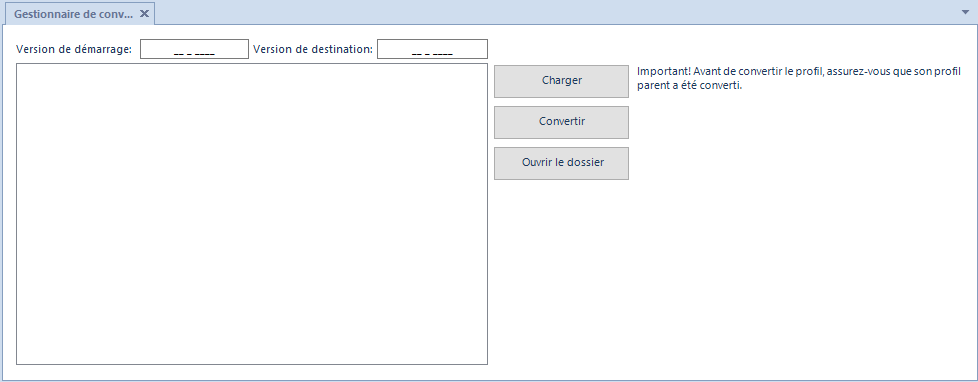
En outre, la fenêtre du gestionnaire de conversion affiche une information sur les versions d’un profil. La version de démarrage et la version de destination sont les points de référence pour les scripts générés.
L’option Suivi des modifications joue un rôle important dans le gestionnaire de conversion. Vous pouvez la cocher lors de la génération d’un nouveau profil ou pendant l’enregistrement des modifications apportées au profil. Le choix de cette option permet de lier deux profils l’un à l’autre. Le profil parent est un profil d’origine et sa copie, à savoir le profil nouvellement généré, est un profil enfant. Au moment de convertir le profil enfant, le script qui déplace toutes les modifications du profil parent vers le profil enfant est généré. Il faut exécuter ce script manuellement dans la base de configuration.
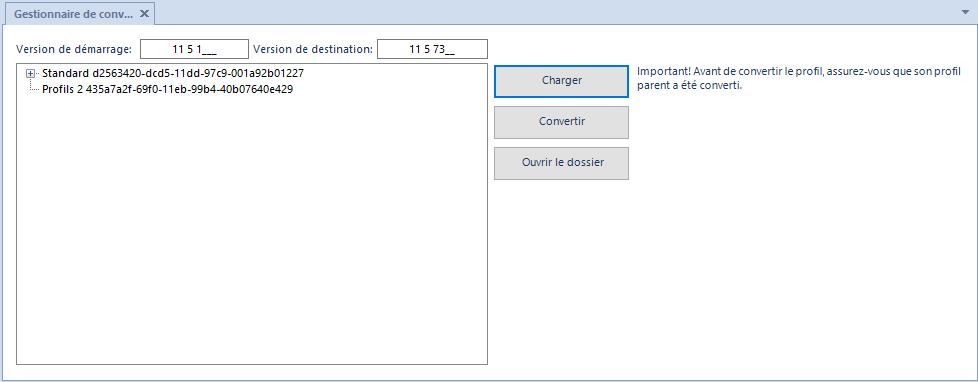
Lors de la conversion des profils, le système utilise les numéros de la version de la base de configuration. Avant de commencer la conversion des profils, il est nécessaire de connaître la version de la base de configuration d’avant la conversion de la base elle-même. Vous pouvez vérifier la version dans le gestionnaire de bases dans le menu principal en cliquant sur le bouton [Vérifier la version] dans le groupe de boutons Base de configuration. Le tableau ci-dessous présente les versions suivantes du système Comarch ERP Standard et des bases de configuration à commencer par la version 5.5.
| Version de Comarch ERP Standard | Version de la base de configuration |
|---|---|
| 5.5 | 5.5.154 |
| 5.5.1 | 5.5.157 |
| 5.5.2 | 5.5.182 |
| 5.5.3 | 5.5.192 |
| 5.5.4 | 5.5.212 |
| 6.0 | 6.0.103 |
| 6.1 | 6.1.37 |
| 6.2 | 6.2.32 |
| 6.3 | 6.3.31 |
| 2015.0 | 7.0136 |
| 2015.1 | 7.1.14 |
| 2015.2 | 7.2.32 |
| 2015.5 | 7.5.36 |
| 2015.6 | 7.6.9 |
| 2015.6.1 | 7.6.9 |
| 2016.0 | 8.0.93 |
| 2016.1 | 8.1.29 |
| 2016.5 | 8.5.93 |
| 2016.5.5 | 8.5.104 |
| 2016.5.6 | 8.5.104 |
| 2017.0 | 9.0.57 |
| 2017.1 | 9.1.14 |
| 2017.5 | 9.5.86 |
| 2017.5.1 | 9.5.90 |
| 2018.0.1 | 10.0.95 |
| 2018.1 | 10.1.40 |
| 2018.1.1 | 10.1.41 |
| 2018.2 | 10.2.6 |
| 2018.5 | 10.5.49 |
